Замена чернил внутри чернильных трубок на принтере Epson WorkForce WF-7015
Замена чернил внутри чернильных трубок
Если принтер не использовался длительный период времени и вы заметили полосы или потерю цветов на отпечатках, то для решения проблемы может понадобиться замена чернил внутри трубок. Утилита Технологическая прочистка позволяет заменить все чернила внутри чернильных трубок.
Для этой функции требуется большой количество. Перед использованием этой функции убедитесь в достаточном количестве. Если недостаточно, дозаправьте их.
Эта функция влияет на срок службы прокладки, впитывающей. При запуске этой функции прокладка, впитывающая, заполняется раньше. Обратитесь в компанию Epson или к авторизованному поставщику услуг Epson, чтобы запросить замену прокладки до истечения срока службы. Эта деталь не обслуживается пользователем.
После использования Технологическая прочистка выключите принтер и подождите не менее 12 часов. Использование этой функции улучшает качество печати по истечении 12 часов, однако она не может быть использована в течение 12 часов после последнего использования. Если после использования всех способов проблема не решена, обратитесь в службу поддержки.
Замена внутри трубок — Windows
1. Войдите в окно драйвера принтера.
2. Нажмите на Технологическая прочистка на вкладке Сервис.
3. Выполняйте инструкции, отображаемые на экране.
Замена внутри трубок — Mac OS X
1. Выберите Системные настройки из меню > Принтеры и сканеры (или Печать и сканирование, Печать и факс), а затем выберите свой принтер.
2. Нажмите Параметры и принадлежности > Утилита > Открыть утилиту принтера.
3. Нажмите Технологическая прочистка.
4. Выполняйте инструкции, отображаемые на экране.
Калибровка печатающей головки
Если вы заметили несовпадение вертикальных линий или размытые изображения, выровняйте печатную головку.
Калибровка печатающей головки - Windows
1. Загрузите простую бумагу размера А4 в принтер.
2. Войдите в окно драйвера принтера.
3. Нажмите на Калибровка печатающей головки на вкладке Сервис.
4. Выполняйте инструкции, отображаемые на экране.
Калибровка печатающей головки - Mac OS X
1. Загрузите простую бумагу размера А4 в принтер.
2. Выберите Системные настройки из в меню > Принтеры и сканеры (или Печать и сканирование, Печать и факс), а затем выберите свой принтер.
3. Нажмите Параметры и принадлежности > Утилита > Открыть утилиту принтера.
4. Нажмите Калибровка печатающей головки.
5. Выполняйте инструкции, отображаемые на экране.
Очистка бумагопроводящего тракта
Если отпечатки смазанные или потертые, очистите ролик изнутри.
Для очистки внутренней части принтера запрещается использовать санитарно-гигиеническую бумагу типа бумажных салфеток. Волокна могут забить дюзы печатающей головки.
1. Убедитесь, что стекло сканера не содержит пыль и пятна.
2. Загрузите простую бумагу размера А4 в принтер.
3. Начните копирование, не размещая оригинал.
Повторяйте данную процедуру, пока чернила не перестанут размазываться по бумаге.
Очистка Стекло сканера
Если копии или отсканированные изображения смазываются или истираются, необходимо очистить стекло сканера.
Для очистки принтера запрещается использовать спиртосодержащие жидкости и растворители. Эти химические продукты могут повредить принтер.
1. Поднимите крышку сканера.
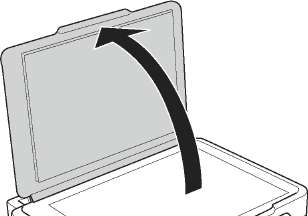
2. Для очистки поверхности стекло сканера необходимо использовать мягкую, сухую, чистую ткань.
Если стеклянная поверхность загрязнена жиром или другим трудноудаляемым материалом, для их удаления рекомендуется воспользоваться небольшим количеством очистителя для стекла и мягкой тканью. Вытереть всю оставшуюся жидкость.
Не нажимайте на стеклянную поверхность слишком сильно.
Необходимо обратить особое внимание на то, чтобы не поцарапать и не повредить стекло. Поврежденная стеклянная поверхность может снизить качество сканирования.
<<<назад
далее>>>
при использовании материалов ссылка на сайт компании awella.ru обязательна
Помогла информация на сайте ? Оставьте отзыв о работе нашей компании ! Это можно сделать в яндекс браузере и это простимулирует работников нашей компании (ответственные получат бонусы), которые собирали ее для вас! Спасибо !
|